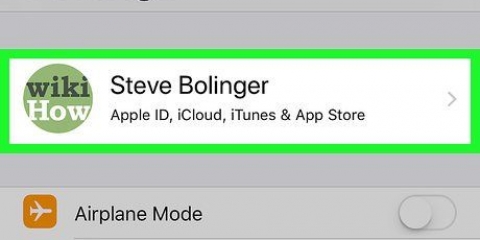Hvis du ikke ser mappen du ønsker å bruke, klikker du på `VELG MAPPE` for å velge en. Du kan velge en mappe som allerede inneholder bilder (som "Bilder"-mappen), men vet at bildene i den mappen vil bli sikkerhetskopiert til Google Foto.
Velg "Høy kvalitet" for å velge en god kvalitet med en mindre filstørrelse. Dette burde være ideelt for de fleste brukere, men hvis du er en profesjonell fotograf som jobber med RAW-filer, kan du oppleve at kvaliteten er litt dårligere. Dette alternativet lar deg også lagre ubegrenset med bilder og videoer uten å betale ekstra for lagringsplass. Velg "Original Quality" for å beholde oppløsningen og størrelsen på originalbildet. Dette er bedre for folk som trenger ekstremt høyoppløselige bilder, men det hjelper ikke på Google-lagringsplassen din.





Her kan du også velge andre mapper fra Google Drive som du ønsker å laste ned fra. For å se de nedlastede bildene dine, åpne Google Disk-mappen på datamaskinen og dobbeltklikk deretter på "Google Photos"-mappen. Bildene og videoene dine vil være i denne mappen, vanligvis i undermapper med dato og/eller albumnavn.
Last ned google foto på pc eller mac
Innhold
Denne artikkelen viser deg hvordan du laster ned Google Foto til datamaskinen din og hvordan du bruker Google Backup and Sync-verktøyet.
Trinn
Del 1 av 3: Installere Google Backup and Sync

1. Gå tilhttps://bilder.Google.com/apps. Dette er startsiden til Google Backup and Sync, en gratis applikasjon som gjør det enklere å laste ned Google Photos.

2. klikk påFor å laste ned. Det vises en popup som spør hvor du vil lagre installasjonsfilen.

3. Velg en mappe og klikkLagre. Sørg for å velge en mappe du vil huske, fordi du må kjøre installasjonsfilen snart.

4. Dobbeltklikk på installasjonsfilen. Dette er filen du nettopp lastet ned. Installasjonsfilen vil nå laste ned og installere riktig programvare.
Hvis du ser popup-vinduer for sikkerhetsadvarsler, klikker du på "Kjør" for å godkjenne dem.

5. Følg instruksjonene på skjermen for å fullføre installasjonen. Avhengig av innstillingene dine, må du kanskje starte datamaskinen på nytt for å fullføre installasjonen.
Del 2 av 3: Konfigurer Google Backup and Sync

1. Gå tilhttps://drive.Google.com. Hvis du er logget på kontoen din, vil dette vise innholdet på Google Disk.
Hvis du ikke er logget på, klikk "Gå til Google Disk" og registrer deg nå.

2. Klikk på tannhjulikonet øverst til høyre på skjermen.

3. klikk påInnstillinger.

4. Merk av i boksen ved siden av "Opprett en Google Foto-mappe". Dette vil føre til at Google Disk plasserer en kobling til bildene dine i selve stasjonen.

5. klikk påFerdig øverst til høyre på skjermen. Nå kan du lukke eller minimere nettleservinduet.

6. Høyreklikk på ikonet for Google Backup and Sync. Hvis du bruker Windows, er det oppført blant de andre programmene på høyre side av oppgavelinjen. Hvis du bruker en Mac, er det i menylinjen øverst på skjermen. Det ser ut som en sky med en pil.

7. klikk påMelde deg på. Dette åpner et vindu med en skjerm for å logge på Google.

8. Logg på Google-kontoen din og klikkNeste. Nå vil du se flere skjermer som vil guide deg gjennom installasjonsprosedyren.

9. Plukke utSikkerhetskopier bilder og videoer og klikk Neste.

10. Velg mappen der du vil lagre Google Photos. Klikk på boksen ved siden av ønsket mappe for å velge den.

11. Velg en opplastingsstørrelse. Dette refererer til opplasting til Google Foto og ikke nedlasting.

12. klikk påStart. Nå vil Google Backup and Sync begynne å laste opp filer fra den(e) valgte mappen(e) til Disken din. Dette kan ta litt tid avhengig av hvor mange bilder som må lastes opp. Det er greit å gjøre andre ting i mellomtiden, som å laste ned bildene dine.
Sikkerhetskopiering og synkronisering vil alltid kjøre på datamaskinen din, så filene dine blir alltid sikkerhetskopiert til Google Disk.
Del 3 av 3: Laste ned bildene dine

1. Høyreklikk på ikonet for Sikkerhetskopiering og synkronisering. Dette er igjen en sky med en pil mellom de andre programmene (Windows) eller i menylinjen (MacOS).

2. klikk påPreferanser.

3. klikk påGoogle Disk i venstre kolonne.

4. klikk påSynkroniser bare disse mappene... En liste over mapper vises.

5. Plukke utGoogle Foto og klikk OK. Google Photos vil nå bli lastet ned til datamaskinen din. Dette kan ta lang tid, spesielt når det er mange eller store bilder (eller en treg internettforbindelse).
Artikler om emnet "Last ned google foto på pc eller mac"
Оцените, пожалуйста статью
Lignende
Populær